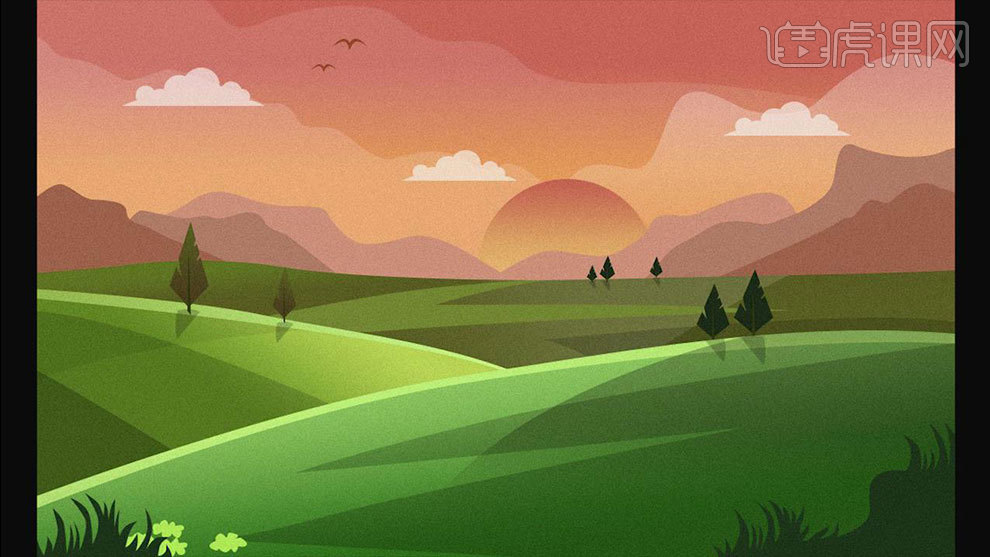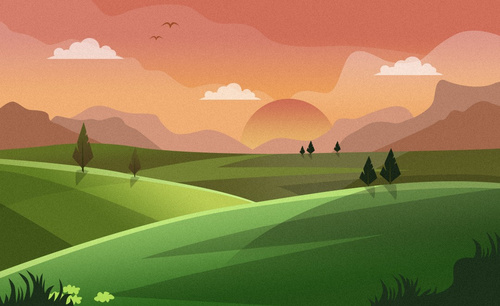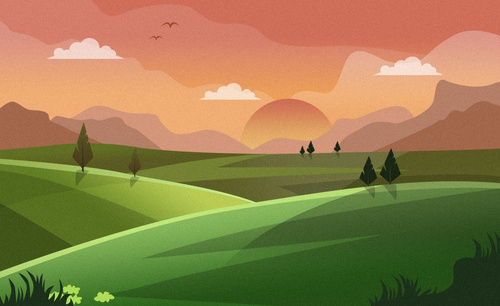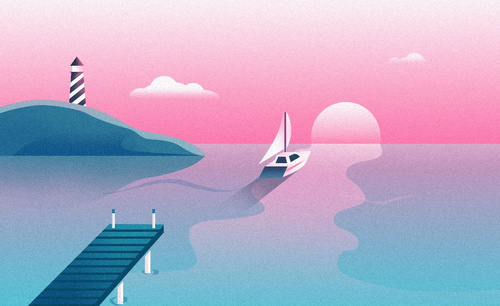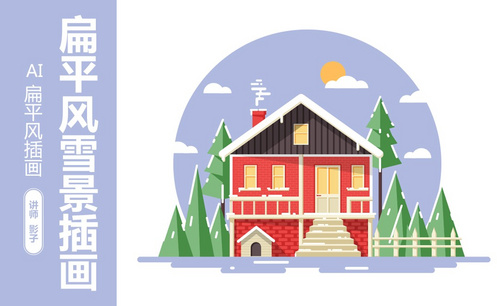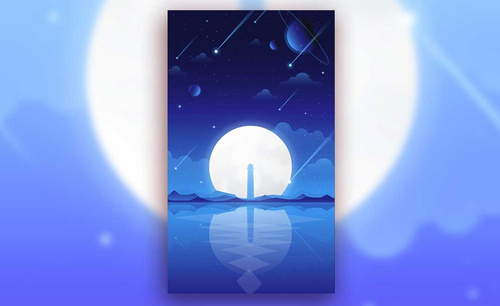用PS鼠绘扁平渐变农田风景插画
发布时间:暂无
1. 打开【Ps】,新建【画布】,再拖入绘制好的【草图素材】,再新建【图层】,用【钢笔工具】选择【形状】,先将地面勾勒出来,填充颜色。

2. 然后继续用【钢笔工具】勾勒前方的草地,再给草地添加【渐变叠加】图层样式,选择【深绿到浅绿】的渐变,调整角度。
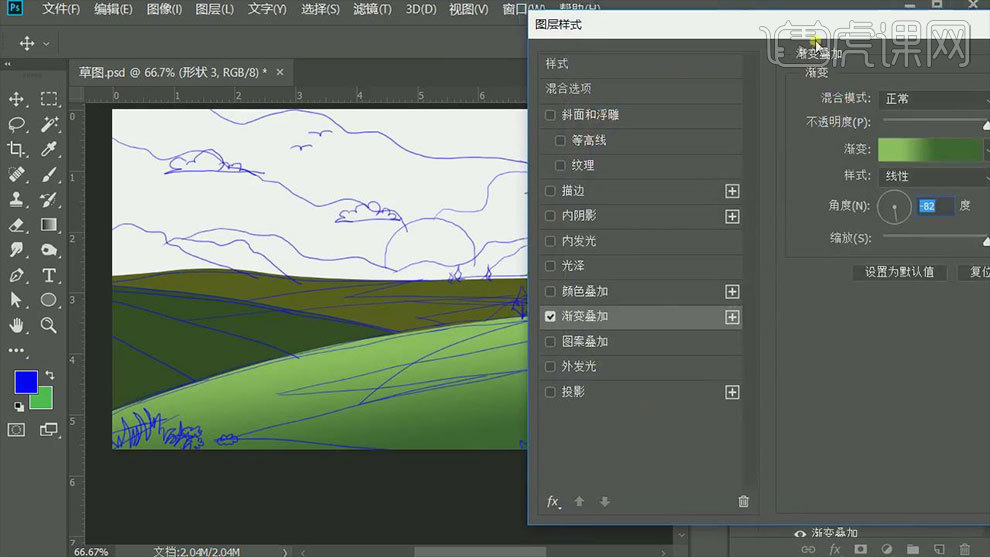
3. 接着继续制作其他区域的草地的渐变。然后继续用【钢笔工具】勾勒植物的外形,注意勾勒轮廓的平滑度。
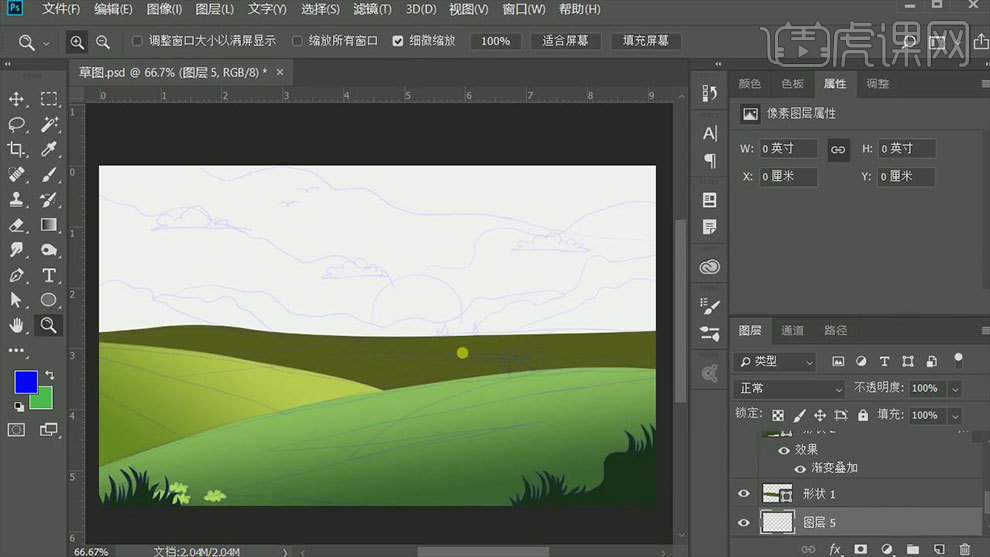
4. 新建【图层】,接着用【钢笔工具】远处的山峰,远处的山峰的颜色到淡一点,亮一点,近处的山峰亮一点。新建【图层】,给背景拉一个渐变,拉一个黄色到红色的渐变。

5. 接着用【椭圆工具】按住【Shift】键绘制正圆,作为太阳,同样添加【渐变】,渐变颜色跟背景差不多。但是这个红的颜色要暗一些。
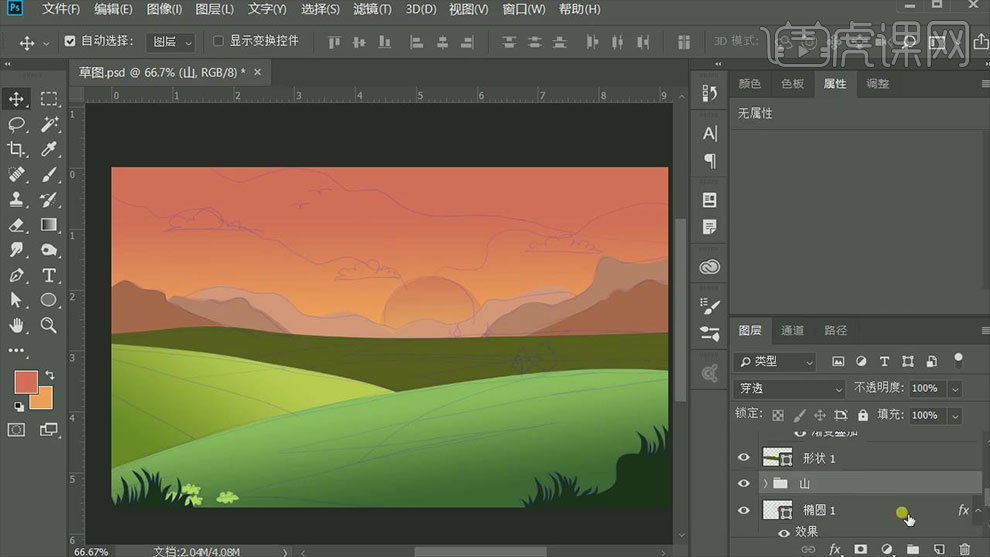
6. 接着用【椭圆工具】排列组合成云彩,填充白色,底下的部分用【钢笔工具】勾勒,【Ctrl=E】合并图层,降低不透明度。再按住【Alt】键拖动复制多个云彩,调整大小。
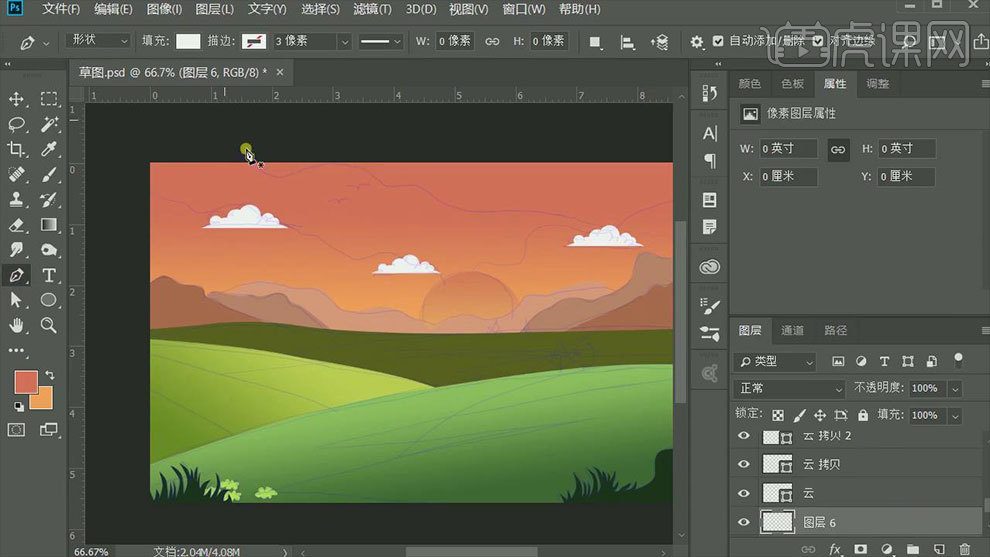
7. 然后再用【钢笔工具】在天空上勾勒出一些波浪的形状,填充白色,降低不透明度。然后再用【钢笔工具】勾勒远处树木的形状,添加【蒙版】,用【钢笔工具】选出缺口,【Ctrl+Enter】路径转为选区,填充黑色。

8. 接着给中景的树添加【渐变叠加】图层样式,选择【浅绿色到暖绿色】的渐变。接着选择草地的渐变叠加,调整一次啊渐变,效果如图示。
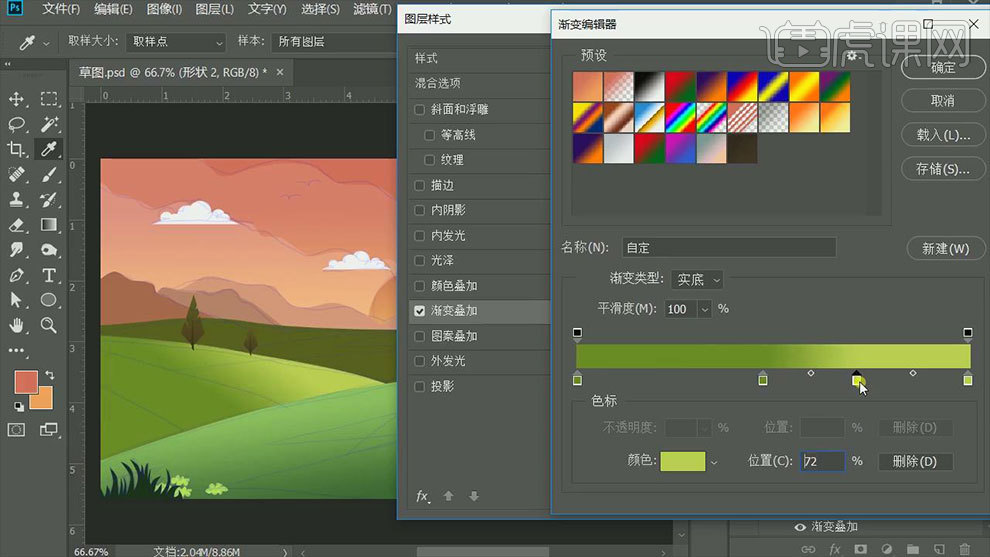
9. 其他的草地也要重新调整一下【渐变叠加】。再选择草地图层,右键选择【栅格化图层】,再新建【图层】,【Alt+单击图层间】创建剪切蒙版,用【钢笔工具】勾勒草地的高光,填充亮色。
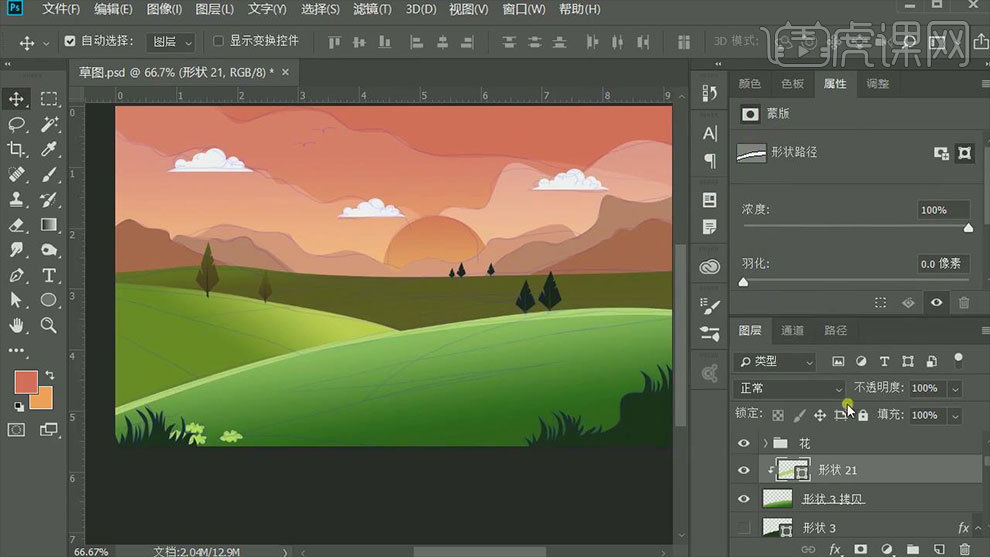
10.然后再新建【剪切图层】,用【钢笔工具】勾勒土地的暗部,填充黑色,降低不透明度。再添加【蒙版】,用【黑色到透明渐变】给暗部做下过渡。
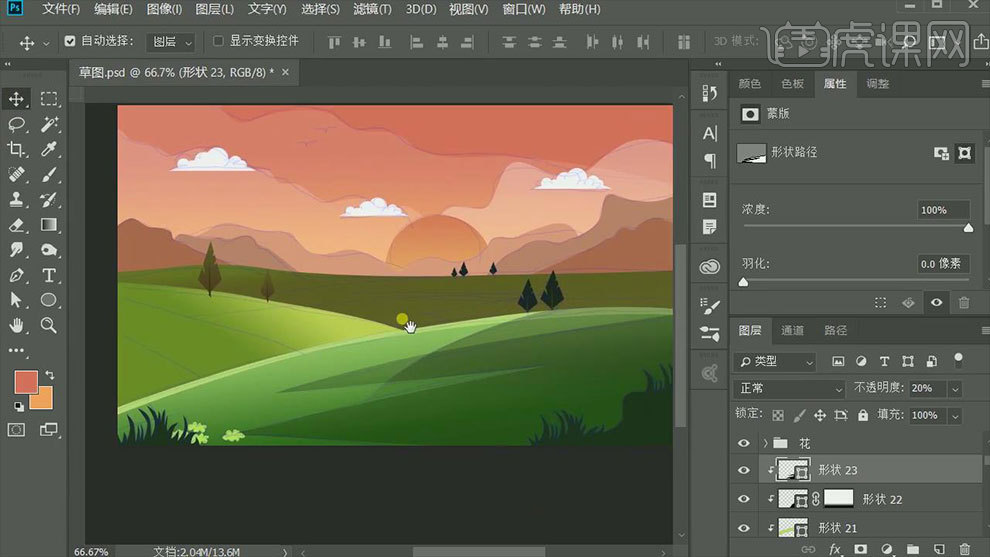
11. 接着用同样的方法给其他的草地添加上高光和阴影,效果如图示。
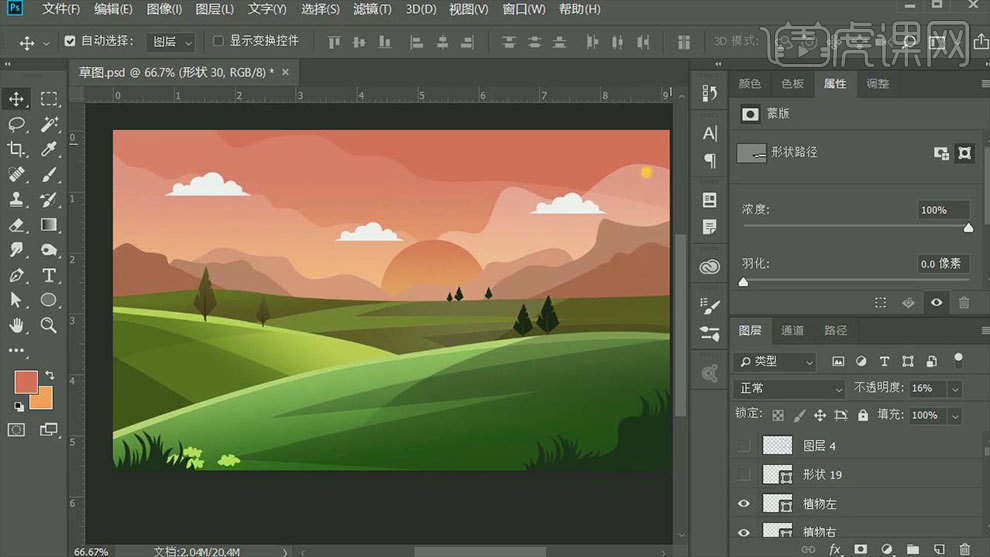
12. 新建【图层】,用【钢笔工具】勾勒树的投影,填充黑色,降低不透明度。【Ctrl+T】右键选择【透视】,调整投影的透视。按住【Alt】键拖动复制树,调整大小和位置。

13. 接着再调整一下云彩的不透明度,接着给背景的云彩添加【蒙版】,用【黑色到透明渐变】给云彩下方做渐变。
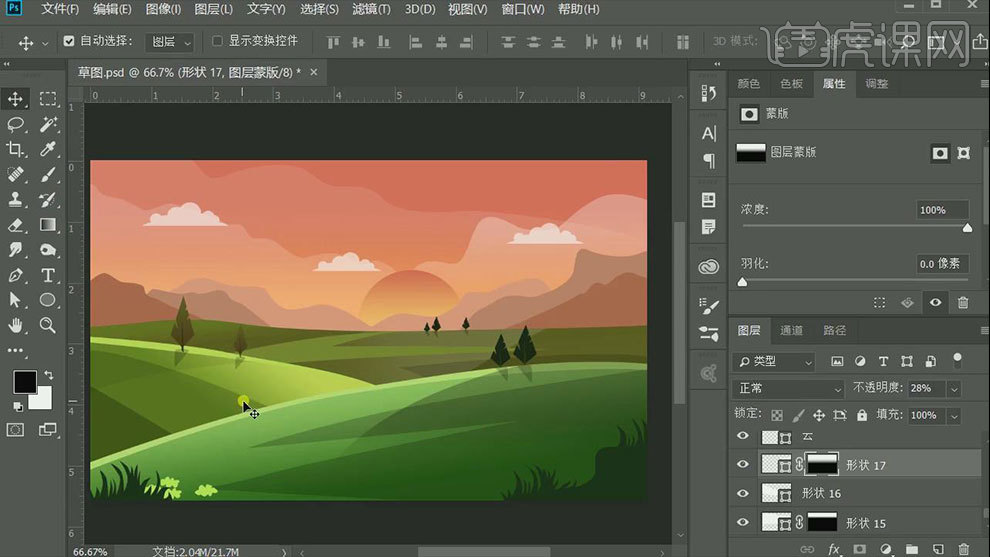
14. 接着给前景的高光添加【渐变叠加】图层样式,调整成中间亮亮部按的渐变。然后再调整其他草地高光的渐变。

15.新建【图层】,用【钢笔工具】勾勒飞鸟的形状,填充深一点的天空的颜色。再复制一个,调整大小和位置。
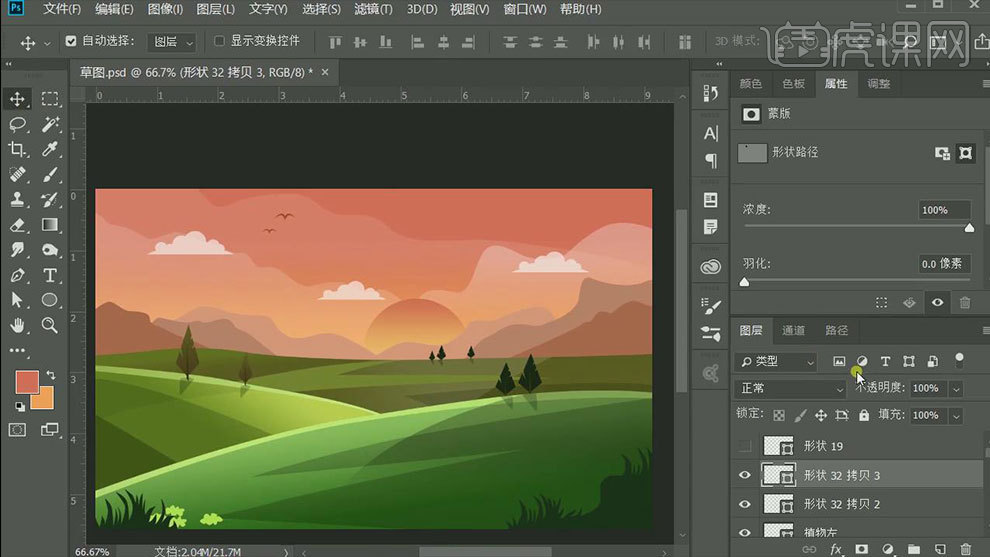
16. 【Ctrl+Shift+Alt+E】盖印图层,点击【滤镜】-【杂色】-【添加杂色】,调整参数。
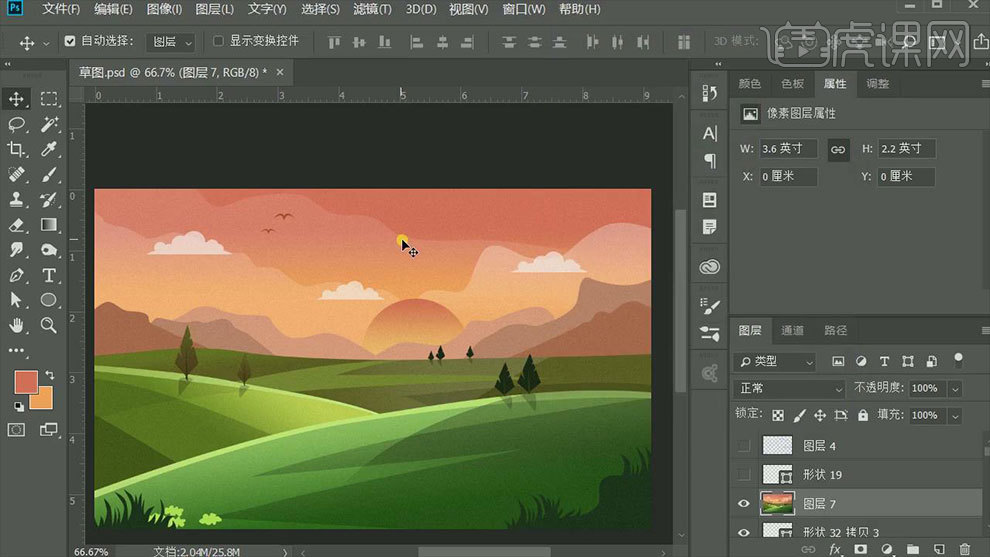
17.最终效果如图示。